Къде са най-приложения от магазина на витрините на вашия компютър да получат достъп до windowsapps на папките
Метро приложения могат да бъдат достъпни и управлявани чрез натискане на плочката на Windows 8 Start Screen.No на която са установени или са Метро приложения в Windows 8 инсталирани в WindowsApps папка, която се намира в C :? \ Program Files папка. Това е скрита папка, и да го видя трябва първо да се отвори папката имоти, както и проверка Покажи скритите файлове, папки и дискове.
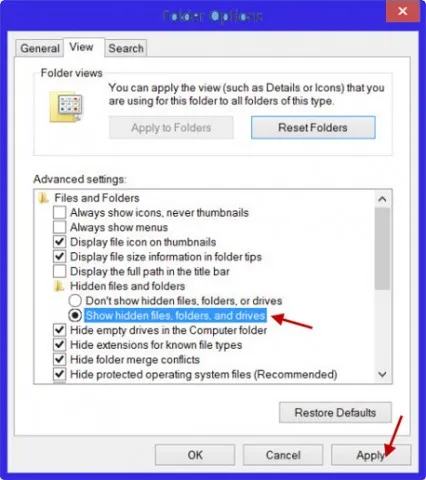
Сега можете да видите WindowsApps папка в папка C: \ Program Files.
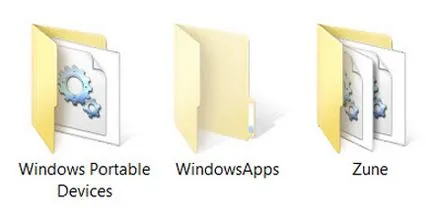
Как да получите достъп или отворете папката WindowsApps
Ако се опитате да кликнете върху него, няма да бъде позволено да го отворите, но вместо това ще видите следната процедура, за да получите достъп до нея.

Кликвайки върху "Напред", за да отворите следния сигнал поле, която е била отхвърлена разрешение за достъп до тази папка.

За достъп до WindowsApps папка, щракнете върху раздела Защита. Следните свойства прозорец ще се отвори.
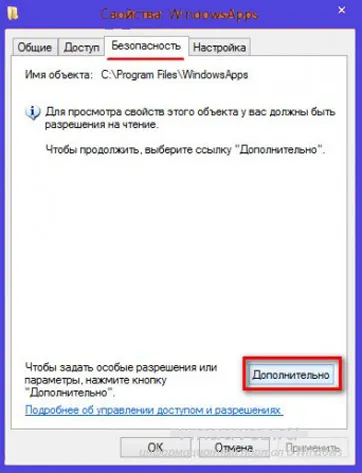
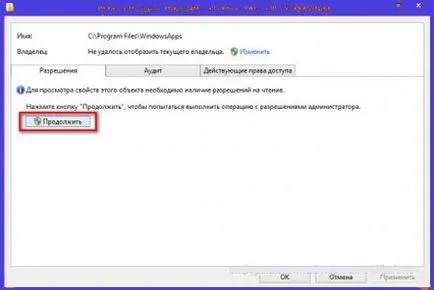
Кликвайки върху "Напред", ще се отвори прозорец, който ще направи списък с разрешения за папки. Сега трябва да се даде разрешение, и можете да направите това, като промените TrustedInstaller собственик от ваше име. Трябва да се отбележи, че като пример, аз се даде пълно разрешение, но можете да си дадете ограничен резолюция, колкото е необходимо, чрез промяна на резолюцията на запис на параметрите му.
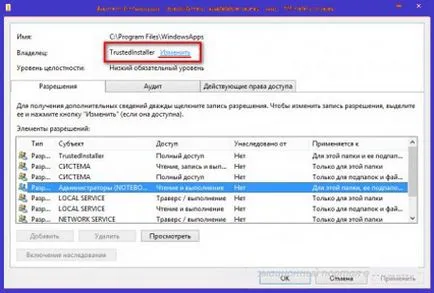
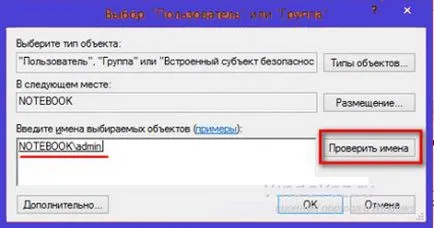
За да направите това, кликнете върху "Промяна" в предишната стъпка и въведете името на обекта и натиснете бутона Проверка на имена, тъй като тя ще провери дали сте въвели правилно името и коригиране на това, ако не сте го направили.
Повтарям, като пример, аз се даде пълно разрешение, но можете да си дадете ограничен резолюция, колкото е необходимо, чрез промяна на резолюцията на запис на нейните параметри, както е показано в по-горното разрешение елементи.
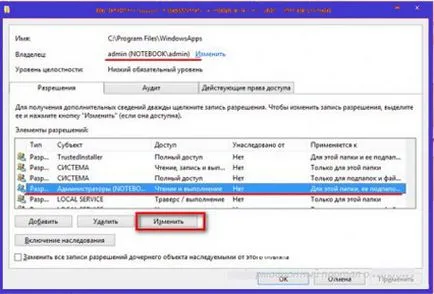
Резолюция ще се промени и ще се появи диалогов прозорец.

Вие ще бъдете в състояние да се затвори прозореца на браузъра и да го отвори.
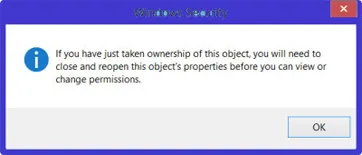
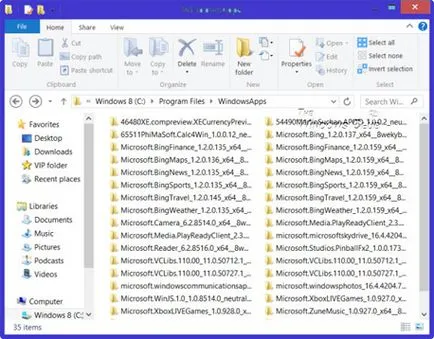
Всеки хакер или злонамерена програма, която има достъп до тази папка може потенциално да засегне прилагането злонамерено променя оригиналния kod.Takim, след приключване на работата, може би е добра идея да промените разрешенията за настройките по подразбиране.
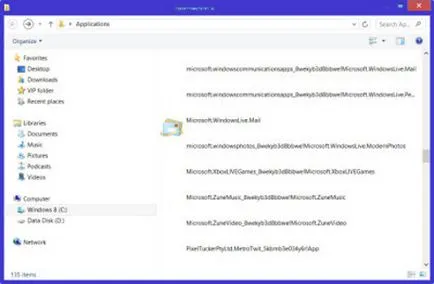
Използването на този метод, можете да промените разрешенията за папки в Windows 7 или Windows 8.